Qualche buontempone del reparto marketing a Redmond ha ben pensato di proporre (e qualcuno l’ha pure approvata!) una modifica alla casella di ricerca integrata in Windows 10/11 per proporre simpatiche immagini che possano catturare l’attenzione e “parlarti rapidamente” di occasioni, di ricorrenze, di curiosità che cadono nella giornata in cui ci si trova.
La funzione di Search Highlights permette di integrare più profondamente Bing in Windows proponendo notizie di cui si può fare tranquillamente a meno (che ricordano molto i Doodle di Google e relativi risultati di ricerca), soprattutto in ambiente lavorativo.
Ma di cosa stai parlando?
Di questo, che faccio prima a mostrarti in immagine, catturato da una mia macchina virtuale qualche giorno fa:

Facendo clic su quella tavoletta di cioccolato e quel biscotto, si arriva a un più ricco riferimento alla “Giornata Mondiale del Cioccolato“, con tanto di riferimenti correlati che provengono direttamente da Bing, il quale verrà chiamato ulteriormente in causa nel momento in cui l’utente andrà a fare clic su uno di quei blocchi informativi caricati nel menu di applicazioni e ricerca nativo di Windows 10/11.
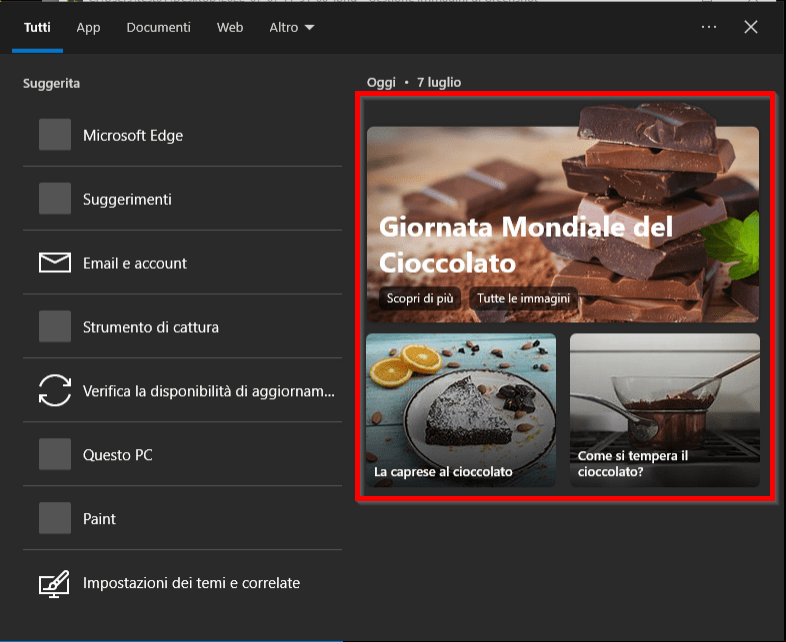
La somiglianza con i Doodle è evidente, cosa c’entri però questa particolare novità con il mondo delle aziende mi sfugge, anzi, a dirla tutta disturba. Per questo motivo si può intervenire in maniera centralizzata (ma anche per specifico client) in due modi: GPO o Registro di Sistema. Il primo metodo è sempre quello consigliato quando si ha a che fare con un dominio aziendale e si può quindi pilotare tutto tramite la Group Policy Management console, il secondo è valido sia per client aziendali che per privati.
Se ne parla nel thread specifico sulla Tech Community di Microsoft: techcommunity.microsoft.com/t5/windows-it-pro-blog/group-configuration-search-highlights-in-windows/ba-p/3263989.
GPO
Dalla tua console naviga in Computer Configuration → Administrative Templates → Windows Components → Search → Allow search highlights. L’impostazione predefinita (Not Configured) prevede che ti vengano proposte queste simpatiche informazioni aggiuntive di cui certamente non sentivi la necessità.
Dovrai impostare il Disabled affinché la GPO vada a togliere di mezzo la novità dai PC del tuo parco macchine aziendale. Una volta salvata la policy, vai ad applicarla a tutti gli Authenticated Users in un’unità organizzativa che contenga tutti i PC (sottolineo: I PC, non gli utenti, è una policy che hai configurato per modificare un comportamento lato macchina).

Registro di Sistema
Applicabile sempre e comunque, sia a client aziendali che privati, in dominio e non. Quanto spiegato poco sopra (GPO) equivale a una chiave di registro ben precisa:

HKEY_LOCAL_MACHINE\SOFTWARE\Policies\Microsoft\Windows\Windows Search\EnableDynamicContentInWSB
Un valore DWORD (32 bit) che dovrà essere impostato a 0. Va da sé che, nel caso in cui tu voglia tornare a vedere quelle simpatiche immagini nella casella di ricerca, bisognerà riportare il valore a 1. La modifica è sì immediata ma sarà necessario almeno un logoff/logon su Windows affinché tu possa tornare a vedere il campo di ricerca pulito.
Per tua convenienza ho anche creato un file .reg che potrai scaricare e utilizzare (con un doppio clic) ovunque tu voglia. Lo trovi all’indirizzo go.gioxx.org/disablesearchhighlights. Potrai modificare in qualsiasi momento il file di registro scaricato e modificare quel 00000000 in 00000001 per ottenere una chiave utile per riattivare la funzione.
In caso di dubbi relativi a questo articolo specifico l’area commenti è sempre a tua disposizione :-)
#StaySafe
Ringraziamenti: anoopcnair.com/configure-search-highlights-in-windows
L'articolo potrebbe non essere aggiornato
Questo post è stato scritto più di 5 mesi fa, potrebbe non essere aggiornato. Per qualsiasi dubbio ti invito a lasciare un commento per chiedere ulteriori informazioni! :-)

